来源:www.laomaotao.org 时间:2020-04-20 13:15
说到夜间模式,相信很多用户都不会感到陌生,笔毕竟现在很多软件都有这个模式,最近有位win10系统用户使用电脑的时候,想要设置夜间模式,但是却不知道怎么操作,为此非常苦恼,那么win10系统怎么设置夜间模式呢?今天为大家分享win10系统设置夜间模式的操作方法。
设置夜间模式操作方法:
1、打开设备,进入“系统设置”页面;如图所示:
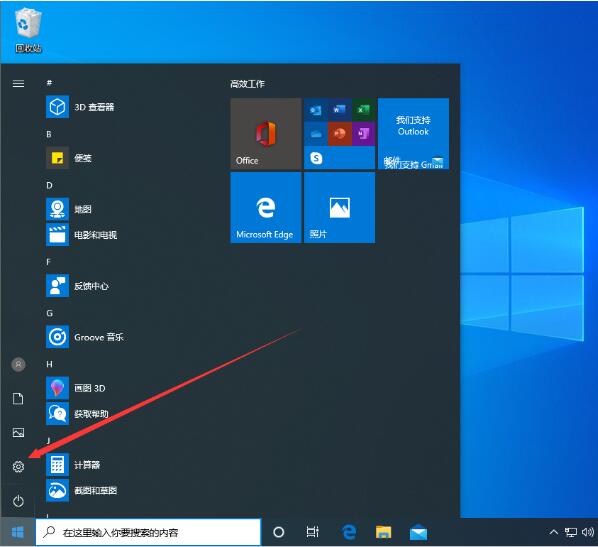
2、在设置页面中选取“系统”;如图所示:
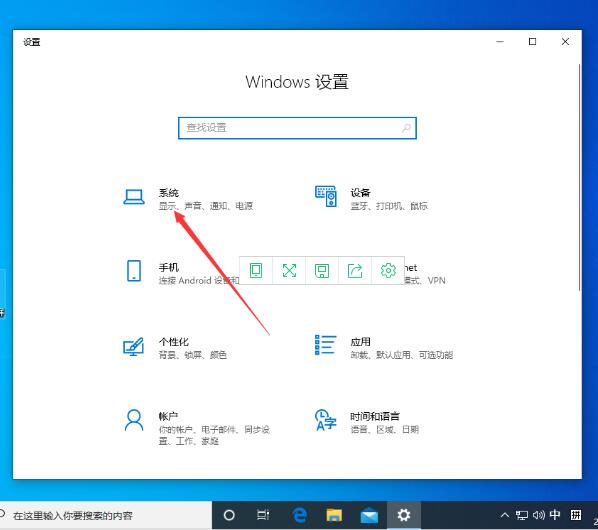
3、接着,找到“夜间模式设置”选项,并将之打开;如图所示:
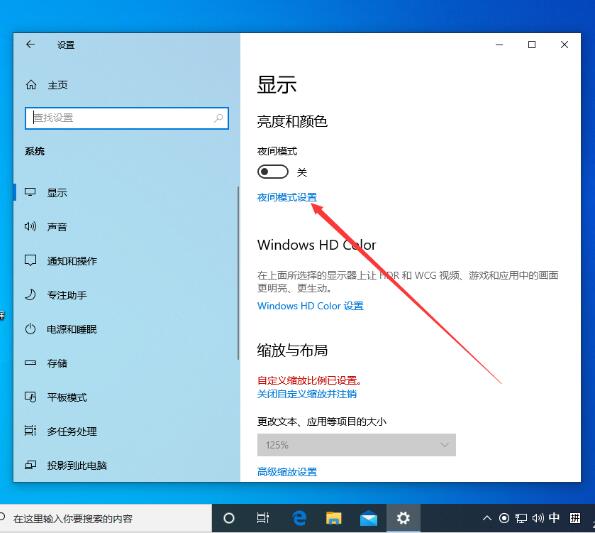
4、然后,可以在夜间模式设置页面滑动调整该模式的强度;如图所示:
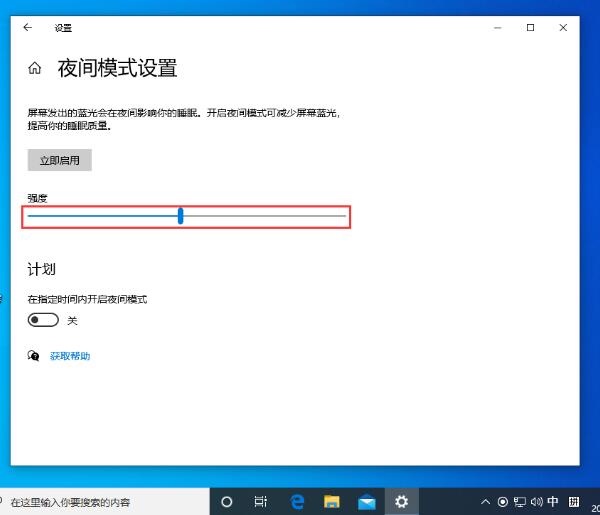
5、开启“在指定时间内开启夜间模式”功能后,用户还可以对时间进行调整或使用系统默认的时间点。如图所示:
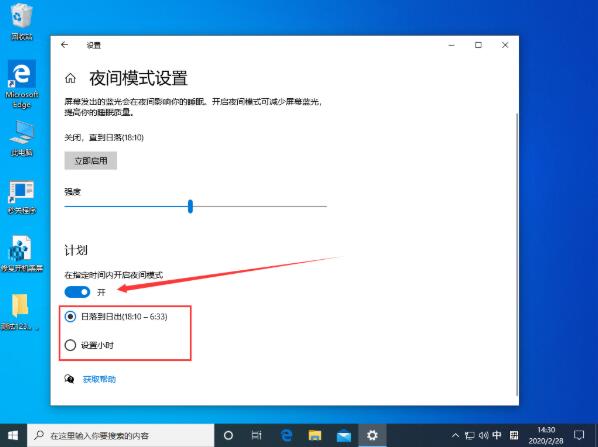
关于win10系统设置夜间模式的操作方法就为用户们详细分享到这里了,如果用户们使用电脑的时候不知道怎么设置夜间模式,可以参考以上方法步骤进行操作哦,希望本篇教程对大家有所帮助,更多精彩教程请关注新毛桃官方网站。
责任编辑:新毛桃:http://www.laomaotao.org